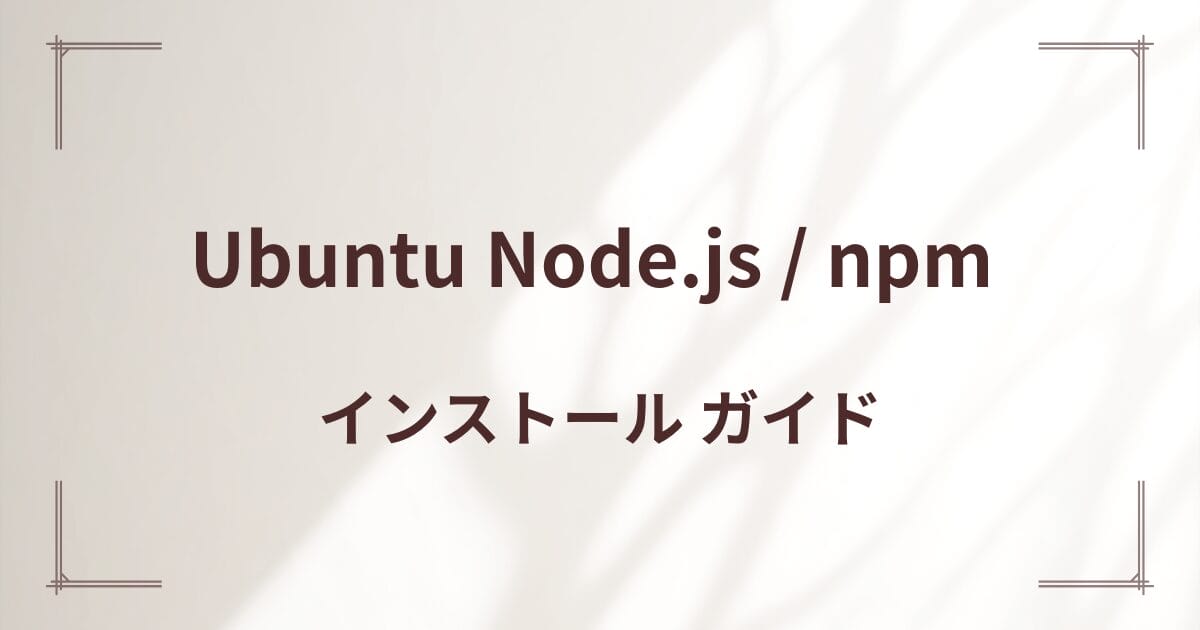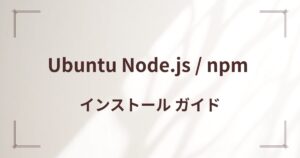Ubuntu Node.js / npm インストール 簡単ガイド:nvm (推奨) vs apt 比較【2025年版】
UbuntuでNode.js開発を始めるには、Node.js本体と、パッケージ管理ツールnpmのインストールが必要です。この記事では、UbuntuにNode.jsとnpmをインストールする主要な2つの方法、推奨のnvmと簡単なaptを比較・解説します。
nvm vs apt どっちを選ぶ? インストール方法の比較
開発用途なら、バージョン管理が柔軟なnvm (Node Version Manager) がおすすめです。Node.jsをインストールするとnpmも通常同時にインストールされます。
| 特徴 | nvm (推奨) | apt |
|---|---|---|
| バージョン管理 | 複数OK (LTS/最新/特定) | 不可 (多くは古いバージョン) |
sudo | 不要 | 必要 |
| パーミッションエラー | 起きにくい | グローバルインストール時に注意 |
nvmを使ったNode.js/npmインストール手順 (推奨)
柔軟でトラブルが少ない方法です。
(1) nvmインストール:
# 最新スクリプトを実行 (バージョンは適宜確認: v0.39.7など)
curl -o- https://raw.githubusercontent.com/nvm-sh/nvm/v0.39.7/install.sh | bash
# ターミナル再起動 or source ~/.bashrc を実行(2) Node.js / npmインストール:
# 最新LTS版のNode.jsをインストール (npmも同時に入る)
nvm install --ltsaptを使ったNode.js/npmインストール手順 (簡単)
手軽ですが、Node.js/npmのバージョンが古くなる可能性があります。
sudo apt update
sudo apt install nodejs npm -yNode.jsとnpmのバージョン確認方法
ターミナルで以下を実行し、Node.jsとnpmのバージョンが表示されればインストール成功です。
node -v
npm -vnpmのアップデート方法
npm自体を最新にするには以下を実行します (nvmならsudo不要)。
npm install -g npm@latest注意点:パーミッションエラー(EACCES)と対策
npm install -g <package> 実行時に権限エラー(EACCES: permission denied)が出ることがあります。
nvmを使えば、このエラーは基本的に発生しません。 aptでインストールしてエラーが出た場合は、nvmの利用を検討してください。(sudoでの実行は非推奨です。)
(まとめ)
UbuntuへのNode.js/npmインストールは、開発ならnvmが最もおすすめです。手軽さ重視ならaptも使えますが、バージョンに注意しましょう。環境に合わせて最適な方法を選んでください。